Du hast ein Theme installiert und jetzt steht auf sämtlichen “weiterlesen”-Buttons “Read More”… Das gerade aktivierte Plugin zeigt auf deinem Blog nur englische Begriffe an…
Aber warte mal! Dein Blog ist doch eigentlich auf deutsch, oder?
Wenn du diese Frage mit “Ja” beantwortest, wird es Zeit zu handeln. Lass uns zusammen deinen Blog übersetzen, damit er noch professioneller wirkt!
WordPress übersetzen funktioniert auf verschiedenen Wegen. Es gibt Software, die du lokal auf deinem Mac oder PC installieren musst, du kannst dir manuell die entsprechenden Dateien via FTP herunterladen und bearbeiten, oder aber du nutzt ein in WordPress integriertes Plugin.
Letztere Methode nutze ich am liebsten und werde dir jetzt zeigen, wie auch du schnell und einfach WordPress Themes und Plugins übersetzen kannst.
WordPress übersetzen mit Loco Translate
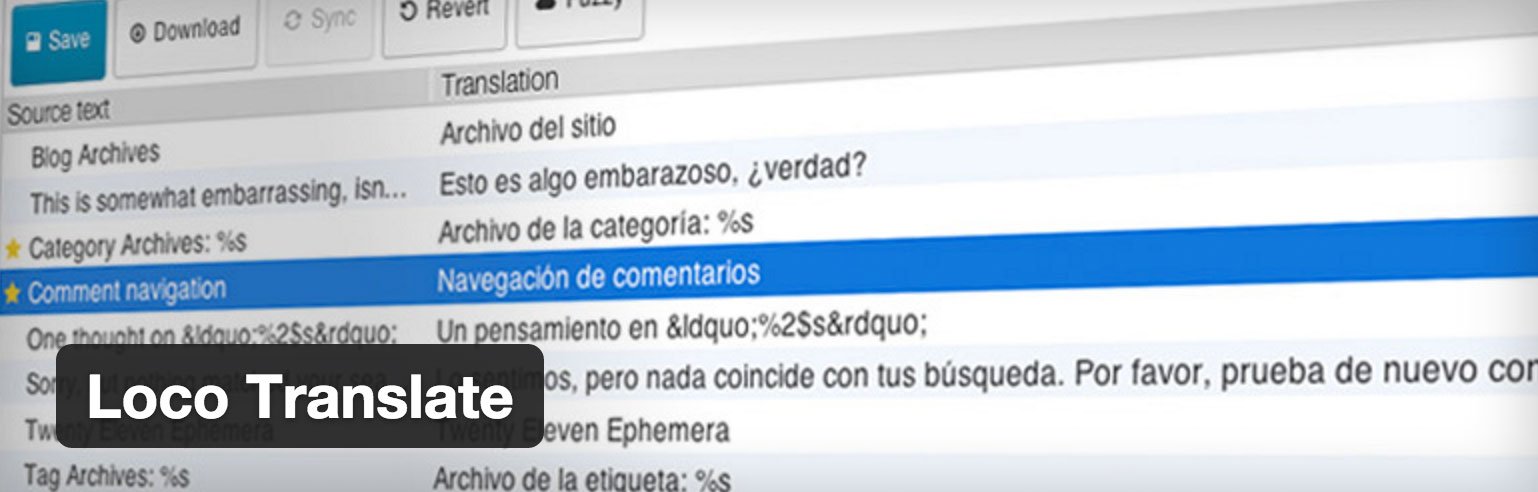
Das kostenlose Plugin Loco Translate ist das “go-to” Plugin für die Übersetzung von WordPress Themes und Plugins. Mehr als 100.000 aktive Installationen hat das Übersetzungs-Wunder zu verzeichnen und kommt dabei zu diesem Zeitpunkt auf eine starke 4,9 Sterne Bewertung, die von mehr als einhundert Nutzern abgegeben wurde.
Wieso Loco Translate?
Nun, die positiven Bewertungen und vielen Installationen sprechen natürlich schon einmal für sich. Zudem ist Loco Translate eine Lösung, mit der du direkt innerhalb von WordPress übersetzen kannst. Andere Lösungen benötigen eine lokale Installation oder aufwendiges, manuelles Programmieren.
Die Usability lässt zudem keine Wünsche offen. Man findet sich schnell zurecht und muss im Normalfall nicht mal die Dokumentation des Plugins lesen.
Um es kurz zu sagen:
Das Plugin lässt dich einfach und schnell sowohl WordPress Plugins als auch Themes übersetzen, ohne dass eine lokale Installation oder Programmierkenntnisse nötig sind.
Schritt für Schritt zur WordPress Übersetzung
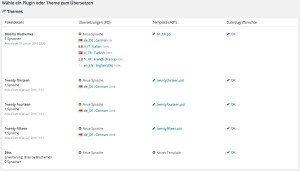
Klicke nachdem du das Plugin installiert und aktiviert hast, auf “Loco Translate” in der WordPress Menüleiste. Jetzt befindest du dich in der Übersicht aller deiner Themes und Plugins.
Hinter jedem Namen der Themes und Plugins, in der Spalte “Paketdetails”, findest du die bereits vorhandenen Sprachen in der Spalte “Übersetzungen (PO).
Schritt 1 – Lokalisiere und öffne die Übersetzung
Schaue auf deinem Blog, welchen Textbereich du übersetzen möchtest. “Read more” Buttons sind beispielsweise meistens ein Teil deines Themes. Wenn du ein Plugin für PopUps installiert hast, und in diesem PopUp ein Textbereich die falsche Sprache hat, dann gehört dieser Text zu dem Plugin.
Öffne dann das entsprechende Plugin oder Theme in der Loco Translate Übersicht. Wenn die Übersetzung an deinem Theme hängt, dann kann es natürlich nur das aktuell aktive Theme sein. Wenn in der Spalte “Übersetzungen (PO)” bereits “de_DE : German” steht, klicke es an. Wenn nicht, klicke in derselben Spalte auf “Neue Sprache” und wähle aus den Standardsprachen Deutsch aus.
Gehe auf deinen Blog und schaue nach den zu übersetzenden Textbereichen. Überlege, ob der Text zu deinem Theme oder einem der Plugins gehört. Wähle nun das entsprechende “Paket” in der Loco Translate Übersicht aus und klicke entweder auf die bereits bestehende Sprache oder füge eine neue hinzu.
Schritt 2 – Übersetzen und speichern
Du befindest dich jetzt in der Übersicht aller Texte und den dazugehörigen Übersetzungen des geöffneten Plugins oder Themes.
In der Werkzeugleiste, oberhalb der Texte findest du auf der rechten Seite ein Suchfeld. Gib hier nun den zu übersetzenden Text (so wie er aktuell auf deinem Blog steht) ein, und schon sucht ihn dir das Plugin heraus. Wenn du den Text nicht findest, hast du möglicherweise das falsche Plugin ausgewählt…
Jetzt klickst du den Quelltext an und gibst im untersten Feld mit der Überschrift “German Übersetzung” (vielleicht sollte mal jemand das Übersetzungs-Plugin übersetzen…) den gewünschten Text ein. Das wiederholst du nun mit allen Texten, die du ändern möchtest und klickst im Anschluss oben links in der Werkzeugleiste auf “Speichern”.
Gib den zu ändernden Text in das Suchfeld ein und gib die gewünschte Übersetzung in das unterste Feld “German Übersetzung” ein. Ändere alle “falschen” Texte und klicke im Anschluss auf “Speichern”
Schritt 3 – Überprüfen ob die Übersetzung geklappt hat
Nachdem du deine Übersetzung gespeichert hast, wechselst du wieder auf deinen Blog und überprüfst, ob du alles richtig gemacht hast, und der Text nun übersetzt angezeigt wird.
Sollte dies nicht der Fall sein, hast du bei der Übersetzung das falsche Plugin bzw. Theme ausgewählt. Gehe dann zurück zu Schritt 1 und ziehe keine 200€ ein 🙂
Das war es schon. So einfach kannst du WordPress Themes und Plugins übersetzen. Wenn du ein neues Plugin installierst und es nicht auf deutsch übersetzt ist, kannst du einfach wieder in Loco Translate wechseln und mit Schritt 1 beginnen.



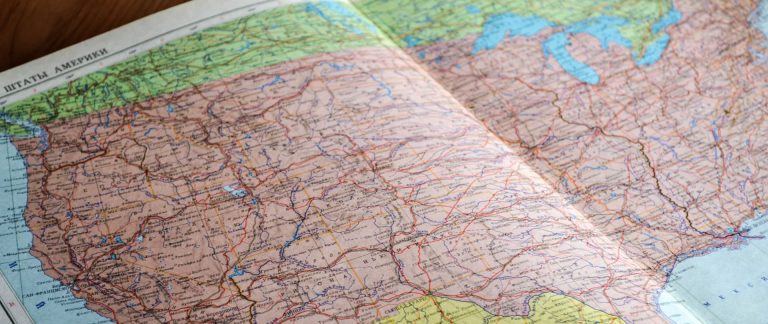



Hi Jonas,
kennt du große Unterschiede, Vor- oder Nachteile zu WPML?
Gruss
Martin
Hey Martin,
mit WPML übersetzt du deine Inhalte, mit Loco Translate die Strukturen (Theme & Plugins)
Gruß
Jonas
bin mir jetzt nicht ganz sicher, aber kann das wpml nicht auch?
Stimmt, ich glaube es hat auch eine String-Übersetzung integriert.
Hi Jonas,
meinst du man, kann dieses Theme übersetzen?
http://themes.g5plus.net/april/
Viele Grüße
Moin Simon,
ich kenne das Theme nicht, aber in der Regel ist jedes WordPress Theme übersetzbar!
Grüße
Jonas
Hallo, Jonas! Wenn du neugierig auf alternative Tools für die Übersetzung von WordPress Themes oder Plugins bist, empfehle ich dich diese webbasierte Übersetzungsplattform https://poeditor.com/
Hey Sonja,
danke für den Tipp 🙂
Grüße
Jonas
Hallo Jonas, ich bin schon auf dieses Plugin aufmerksam geworden und bräuchte es auch. Dann habe ich aber auf meiner WP Seite gelesen:
“Dieses Plugin wurde nicht mit deiner aktuellen WordPress Version getestet.” Ich habe die Version WP 4.5.2. Kann ich Loco Translate trotzdem verwenden, birgt das ein Risiko? Ich zögere jetzt und wäre froh über deinen Rat dazu.
Vielen Dank und viele Grüße,
Gudrun
Hey Gudrun,
ich habe LocoTranslate auf mehreren Seiten laufen, die auch auf dem aktuellsten WP Stand sind und es gab nirgends Probleme. Du kannst es also meiner Meinung nach ohne Bedenken installieren. Sollte es nicht funktionieren, kannst du es im schlimmsten Fall immer noch löschen.
Aber nie vergessen, Backups zu machen 😉
Grüße
Jonas
Vielen Dank für deine Antwort! Ich habe es jetzt installiert, komme aber nicht weiter. Bei meinem Theme (Avada) steht: 100% übersetzt, und auch wenn ich z.B. “Read more”, “Previous/next” (von den Blog-Seiten) oder “About the author” eingebe, finden sich diese Ausdrücke nicht in der Liste. Müssten doch aber eig. zum Theme gehören, oder? Kannst du mir da vielleicht auch noch weiterhelfen? Viele Grüße, Gudrun
Jetzt hab ich doch noch etwas rausgefunden. Einiges habe ich im Avada-Plugin Fusion Core gefunden (nicht alles). Das ließ sich dann auch (scheinbar) übersetzen und speichern. Zumindest im Hintergrund. Für den Leser der Website wird trotzdem nach wie vor der englische Ausdruck angezeigt, also z.B. read more statt lies weiter. Woran kann das liegen?
Hmm es gibt Themes und Plugins, die sind nicht mit LocoTranslate kompatibel. Ich kenne Avada, und der Hersteller bietet auf seiner Website eine ausführliche Anleitung zur Übersetzung des Themes: https://theme-fusion.com/avada-doc/translations/translating-theme/
Ich hoffe, das hilft dir weiter…
Wenn du alles übersetzt hast, es aber trotzdem auf englisch angezeigt wird, ist möglicherweise die Sprache nicht korrekt eingestellt.
Hallo Jonas, vielen Dank für deinen Hinweis. Auf der von dir genannten Website komme ich allerdings nicht weiter, da es zwar ums Übersetzen, nicht aber um Loco Translate geht. Ich kann den Fehler selbst nicht finden/beheben. Werde mich auf die Suche nach einem anderen Übersetzungs-Plugin machen. Viele Grüße, Gudrun
Vielleicht liest ja hier noch jemand 😉
Mein WordPress läuft mit Deutsch-formal, also der Sie-Anrede. In den Loco Translate Strings finde ich aber immer nur die Du-Variante.
Wie wird die formelle Anrede in diesem Plugin editiert?
Danke & viele Grüße
Rainer
Hey Rainer,
was genau möchtest du denn übersetzen?
WordPress an sich musst du ja nicht mehr übersetzen…
Grüße
Jonas
Danke für die Antwort!
Es geht um Woocommerce. Es haut alles hin, nur die Seite “Mein Konto” erscheint hartnäckig in Englisch, egal welche Sprache ich einstelle. Und das Menü auf dieser Seite ist sogar gemischt (Dashboard, Bestellungen, Downloads. Addresses. Kontodetails, Abmelden)
In Loco Translate habe ich die richtige Stelle gefunden und sie ist auch korrekt übersetzt (halt eben im “Du”) und da kam mir die Frage, wo denn die ganzen “Sie”-Übersetzungen rumschwirren ….
Die Seite, um die es geht, ist noch im Bau und ich habe sie hier nicht angegeben.
Hey Rainer,
hmm schwierig so aus der Ferne zu sagen. Ich würde vermuten, dass du die Übersetzungen nicht findest, weil WooCommerce die formelle Anrede noch nicht komplett auf Deutsch übersetzt hat. Ich schätze, deshalb taucht auch nichts in Loco Translate auf…
Hier findest du einen kompletten Artikel über die Übersetzung von Woocommerce:
http://adem-oezen.de/woocommerce-wird-nicht-richtig-uebersetzt-woocommerce-deutsch-funktioniert-nicht/
Ich hoffe, das hilft dir weiter 🙂
Grüße
Jonas
Hallo Jonas,
vielen Dank für den Link. Ich habe so ziemlich alles durchgeackert – ohne Erfolg. Aber mir ist etwas anderes aufgefallen:
Unter /wp-content/plugins/woocommerce/i18n/languages/ befindet sich bei mir nur eine woocommerce.pot und sonst nichts.
Unter /wp-content/languages/plugins/ allerdings befinden sich (unter anderem) eine woocommerce-de_DE_formal.mo und eine woocommerce-de_DE_formal.po
In letzterer ist die besagte Stelle korrekt übersetzt:
#: templates/myaccount/my-account.php:32
msgid “From your account dashboard you can view your recent orders, manage your shipping and billing addresses and edit your password and account details.”
msgstr “In Ihrer Kontoübersicht können Sie Ihre letzten Bestellungen sehen, Liefer- und Rechnungsadressen verwalten, sowie Ihr Passwort und Konto-Details bearbeiten.”
(Dort sehe ich auch, dass die formelle Anrede komplett übersetzt ist.)
Scheinbar wird sie aber – zumindest auf dieser einen Seite nicht verwendet. Oder was lässt sich aus den obigen Beobachtungen schließen?
Danke + viele Grüße
Rainer
Hey,
hm mal ne ganz blöde Idee: Hast du mal den Cache geleert?
Grüße
Jonas
Na klar! – Ich habe auch verschiedene Browser probiert.
Aber es geht nicht. 🙁
Hallo Jonas,
wirklich ein sehr hilfreicher Artikel zum Thema Übersetzen von Themes und Plugins. Es gibt auch noch Polylang. Das ist eine kostenlose Alternative, die einen Großteil der WPML-Funktionen bietet. Für alle Kategorien, Beiträge und Seiten können manuell Übersetzungen angelegt werden. Allerdings gibt es auch Nachteile. Die Seitenstruktur kann nicht von der Standardsprache übernommen werden, sondern muss nachgebaut werden. Das kann besonders bei großen Webseiten lästig sein.
Vielleicht bietet sich doch eine von dir vorgestellte Variante besser an.
Hey Ljubica,
Polylang ist meiner Meinung nach das beste kostenlose Plugin zum Übersetzen von Seiten. Allerdings ging es in dem Artikel hier ja um die Plugins und Themes 😉
Viele Grüße
Jonas
Hallo Jonas, bin gerade eben auf deinen Beitrag gestoßen, da ich seit einigen Tagen Loco Translate verwende und noch immer am Lernen bin. Finde deinen Beitrag äußerst informativ und interessant, danke für deine Zeit, die du in solche Posts steckst.
Hey Ljubica,
danke für das nette Feedback und viel Erfolg dir! 🙂
Grüße
Jonas
Hallo Jonas,
ich hatte bisher PO/MO-Editor als PlugIn im Einsatz.
Kennst Du das auch?
Wie unterscheidet es sich von LocoTranslate.
Kann Loco meine Änderungen nach Theme-/PlugIn-Updates wieder einpflegen,
oder muß ich da meine Liste der Änderungen separat führen
und manuell nach jedem Theme-/PlugIn-Update wieder einpflegen?
Hey Stephan,
ich habe es selber nie genutzt, weiß aber von befreundeten Bloggern, dass es super funktioniert 🙂
Nein, die Übersetzungen in LocoTranslate bleiben auch nach Updates oder Themeänderungen erhalten!
Grüße
Jonas
HAMMER – DANKE!!!
Gerne doch 🙂
Grüße
Jonas
Hallo Jonas! Vielen Dank, das war schon sehr hilfreich! Allerdings gibt es einige Begrifflichkeiten, die nicht aufgeführt sind. Kann ich denn neue anlegen und die übersetzen, würde das auch gehen mit dem Programm?
Moin,
wenn du es nicht findest, musst du bei den anderen Plugins oder im Theme schauen…
Grüße
Jonas
Ja, das ist seltsam. Ich bin im Theme. Im angelegten po-code ist es auch drin, aber leider nicht im Loco-Programm. Puh!
Geschafft! Es lag daran, dass es ein Childtheme ist. Dort muss man den „Languages“-Ordner aus dem Elterntheme rauskopieren. 🙂
Hey,
vielen Dank für die ausführliche Anleitung! ich war schon kurz davor, ein Plugin für die Übersetzung zu kaufen und habe dann doch überlegt, nochmal richtig nachzuforschen…DANKE =)
Viele Grüße,
Marie
Moin Marie,
sehr gerne! Freut mich, dass es bei dir jetzt geklappt hat!
Grüße
Jonas
Hallo Jonas, super Artikel. Weißt du zufällig ob / wie man mit Hilfe von Loco Translate Phrasen übersetzen kann, die sich in keiner der Themes-/ Plugin-Übersetzungen finden lassen? Vielleicht gibt es so etwas wie “benutzerdefinierte Übersetzungen” ? Danke vorab für eine kurze Anwort! Gruß Samir
Moin Samir,
Übersetzungen können nur in Themes, Plugins oder WordPress selbst liegen. Du musst sie also dort über Loco Translate irgendwo finden. Manchmal muss man erst ein “Template” in Loco anlegen, wenn noch gar keine Übersetzung vorhanden ist.
Grüße
Jonas
Danke für die schnelle Antwort, Jonas!
Hallo Jonas –
Vielen Dank für diesen Artikel. War unsicher mit Loco Translate, da mir die Funktionsweise nixcht ganz klar war, und ich keine “Zwangsübersetzung” meines gesamten WP-Backends riskieren wollte. Dank Deiner detaillierten Beschreibung sehe ich “klar” und konnte mit Loco Translate mein Problem wirklich EASY innerhalb von 15 Minuten lösen. (Hatte vorher mit Poedit einen ganzen Tag verbracht, da die PO-Language-Datei aus irgendwelchen Grönden nicht alle bereits vorhandenen Übersetzungen des Plugins enthielt.
Nochmals Dank + Gruß
Reca
Moin Reca,
klasse, freut mich dass es so gut funktioniert hat bei dir! 🙂
Grüße
Jonas
Danke Jonas, gute Anleitung!
Ich persönlich benutze zusätzlich Neuronto plugin für die automatische WordPress Übersetzungen, die Qualität ist auch sehr gut.
LG
Hans
Ich nutze ebenfalls Loco und bin begeistert, danke auch für deinen Artikel. Mein Problem: ich hab alles was ich brauche übersetzt hat auch einwandfrei funktioniert. Es geht übrigens um den “ouidah woocommerce product designer”
Heute wurde vom Support des Designers ein Update installiert, weil ein Fehler behoben wurde. All meine Übersetzungen sind jetzt weg. Alles ist/war wieder auf Englisch. Ich hab jetzt teilweise wieder was übersetzt, bevor ich jetzt aber alles wieder mache möchte ich gerne wissen wie man ein Backup macht und wieder lädt.
Ich finde kaum etwas im Netz dazu. Ich lese immer wieder das es nicht ersetzt wird. Scheinbar doch, zumindest war es bei mir defintiv so.
Danke für deine Hilfe
Moin,
du kannst in LocoTranslate beim Anlegen einer Übersetzung wählen, wo sie gespeichert werden soll. Am besten nutzt du die Option mit “Geschütztes Verzeichnis” am Ende 🙂
Grüße
Jonas
Hi, kann ich Loco-Translate auch nach der Übersetzung wieder deinstallieren, oder gehen dann auch die Übersetzungen flöten?
Würde ungerne auf ewig dann wegen der paar Themeeigenen Wörter das Plugin installiert lassen.
Vielleicht hast Du ja eine Idee, wie ich das sonst machen kann, um nicht Loco ewig installiert zu haben.
Freue mich auf deine Antwort!
Gruß Timo
Moin Timo,
wenn du LocoTranslate nicht installiert behalten möchtest, könntest du manuell die Sprachdatei bearbeiten bzw. erstellen und hochladen. Allerdings musst du hierbei aufpassen, dass sie nicht beim nächsten Update überschrieben wird. Hier ist eine Anleitung dazu: https://www.perun.net/2015/07/31/sprachdateien-von-wordpress-plugins-anpassen-und-vor-dem-ueberschreiben-schuetzen/
Grüße
Jonas
Super, schau ich mir mal an! Danke!